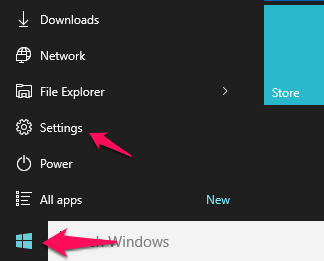Κανονικά, για να διαγράψουν ορισμένους χαρακτήρες, οι χρήστες χρησιμοποιούν συχνά το πλήκτρο Backspace. Ωστόσο, πρόσφατα πολλοί χρήστες των Windows 10 ανέφεραν ότι το κλειδί Backspace μπορεί να διαγράψει μόνο έναν χαρακτήρα και δεν μπορεί να διαγράψει διαδοχικούς χαρακτήρες όπως πριν. Στο παρακάτω άρθρο, το Tips.BlogCafeIT θα σας καθοδηγήσει πώς να διορθώσετε αυτό το σφάλμα.
Διορθώστε το σφάλμα κλειδιού Backspace στα Windows 10 που μπορεί να διαγράψει μόνο 1 χαρακτήρα:
Για να διορθώσετε το σφάλμα κλειδιού Backspace στα Windows 10 που μπορεί να διαγράψει μόνο 1 χαρακτήρα, ακολουθήστε τα παρακάτω βήματα:
Βήμα 1:
Κάντε κλικ στο κουμπί Έναρξη για να ανοίξετε το παράθυρο Ρυθμίσεις ή εναλλακτικά πατήστε το συνδυασμό πλήκτρων Windows + I για να ανοίξετε το παράθυρο Ρυθμίσεις.

Βήμα 2:
Στο παράθυρο Ρυθμίσεις, κάντε κλικ στην Ευκολία πρόσβασης.

Βήμα 3:
Στη συνέχεια, στο αριστερό τμήμα του παραθύρου, βρείτε και κάντε κλικ στο Πληκτρολόγιο.
Βήμα 4:
Τέλος, βρείτε και αλλάξτε την επιλογή Filter Keys σε OFF και τελειώσατε.

Από εδώ και στο εξής μπορείτε εύκολα να διαγράψετε διαδοχικούς χαρακτήρες πατώντας το πλήκτρο Backspace.
Ανατρέξτε σε μερικά ακόμη άρθρα παρακάτω:
Καλή τύχη!